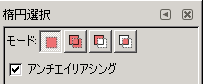GIMPで範囲選択
GIMPの範囲選択ツールを使ってみます。ShiftキーやCtrlキー、Altキーを組み合わせることによって様々な選択が可能です。
基本的な選択
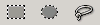
選択したい形状にあった範囲選択ツールをクリックします。選択ツールは、上記3つ以外もありますが、 ここでは3つを対象とします。
選択範囲を作成するには、マウスでドラッグします。選択範囲は、左から順に次のように選択範囲が作成されます。
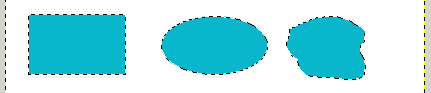
正方形又は円で選択したい場合は、Shiftキーを押しながらマウスでドラッグします。
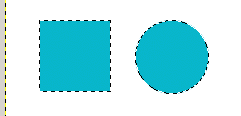
選択した範囲を移動
選択した範囲を移動したい場合、選択した範囲の外で「Altキー」を押しながらマウスの左ボタンを押したままにします。 マウスカーソルの右に十字のマークが表示されるのでマウスで選択範囲を移動します。(Altキーは放してもかまいません。)
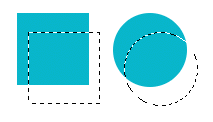
選択範囲の拡張
選択範囲には、上記の単一選択以外に「選択範囲を加える」、「選択範囲を引く」、「選択範囲との交わり」の3つの操作ができます。
「選択範囲を加える」は、複数の選択範囲を重ね合わせて1つの選択範囲とします。選択範囲を加えるには、 「Shiftキー」を押しながらクリックし、「Shiftキー」を離してドラッグします。
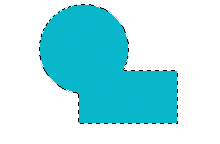
「選択範囲を引く」は、選択範囲を重ね合わせて後から重ね合わせた選択範囲と重なった部分を選択範囲から削除します。 選択範囲を引くには、「Ctrlキー」を押しながらクリックし、「Ctrlキー」を離してドラッグします。
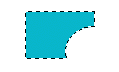
「選択範囲との交わり」は、選択範囲を重ね合わせて後から重ね合わせた選択範囲と重なった部分を選択範囲とします。 選択範囲を引くには、「Shift + Ctrlキー」を押しながらクリックし、「Shift + Ctrlキー」を離してドラッグします。
キー操作以外では、ツールオプションでモードを選択します。